Painter Ver.7が重い!?
1. Painterが重い 原因と対策
Painter7のブラシの重さに耐えかねて新マシンを購入してしまった訳ですが、
ここのところ質問箱などでPainter7が重い、水彩ブラシの描画が遅れるので使いにくいといったお話がよくあります。
その気持ちとっても、と~~~ってもよく分かります(>_<)
なので、この文章が、新しいマシンなんて買えないよ…今あるマシンで少しでも快適にPainterが使えないかなと言った事の参考になればと思っています。
まずはPainterに限らずですが、重くなる原因としては、もちろんCPUのパワー不足とメモリ量、OSにWindows9X系(MEや98)を
使用している場合は、リソースが関係してきます。
そこで、何が原因で重いのかを考えてみることからはじめてみたいと思います。
といってもほとんどの場合、CPUとメモリの両方といったケースがほとんどだと思うのですが…。
あ、そうそうOSがXPの場合はどうも全然ダメのようですね…(^^;)
これはCPUだとかメモリだとかそういうものに関係なく(ってことはバグなんでしょう(笑))描きはじめに描画遅延が起こるようです。
なので実のところ、Painter7の為に新マシンを購入しようと思っておられる場合にはOSに関しても注意が必要なのですが…。
CPUのパワーが少ない場合、例えば私の旧マシンはPentium3の500Mhzだった訳ですが、この場合ほとんどのブラシを使用した状態では特に描画の遅延といった症状は起こりませんでした。
使えなかったのは水彩の一部ブラシとリキッドインクブラシ…といった高い処理能力を要するものです。
このうち、リキッドインクに関しては、とりあえずどうしようもないといった感じだったのですが、水彩ブラシに関しては、必要に迫られていたこともあり、設定などを変更することにより、なんとか使用に耐えるブラシを作成できました。
今回後半で水彩ブラシの設定方法については少し詳しく説明しますので、ここでは省略しますが…。
もちろん快適といった状態にはほど遠い訳ですが、それでも全く使えないと言うことはなかったので、私の旧マシン程度のCPUがあればなんとか使用には耐えうると思います。
さて次に問題なのが、メモリです。
最近のOSはそれ自体でかなりメモリを消費するようで、そういう意味でもCGを描く場合のメモリは多いに越したことはない訳ですが…。 私の旧マシンのメモリは256MBでした。
マシンの構造上、最大メモリがこれだったため、増設は不可能だったわけです。
実のところCPUを変えたいというよりも、このメモリ上限のせいで買い換えたと言っても過言ではありません。
メモリが不足するとどうなるか…と言いますと、ご存じとは思いますが、HDD上にあるスワップファイルを仮想のメモリとしてソフトは動き続けるわけです(笑)
なので、描いていると途中から急にHDDにアクセスを始めることがあります。
この状態がメモリが足りなくなってHDDにスワップし始めたと言うことになります。こうなると処理速度が落ちます。
本当に極端に落ちます…(^^;)
特に水彩などの、元々処理能力を必要とするブラシを使おうものなら…描いてんの?止まってんの?って感じです。
使い物になりません…(^^;)
メモリを消費する要因としては大きなサイズのイラストを描く、レイヤー枚数が増える…と言った状況が一般的に考えられるわけですが、Painter7はどうもそれだけではないのです(笑)
とにかく使ってるだけでメモリをどんどん消費していくのです!!!
しかも不要になったからと言って解放することなく、どんどん増えていきます。
これは新マシンでの状態ですが、Windows起動直後の状態でPainterを起動し、新規作成で1000×1500程度のキャンバスを用意し、 下絵からすべて描き始めて、レイヤー枚数が8枚くらい…塗りはほぼ水彩と言った状態で、起動直後100MBくらいだったメモリ消費量が400MBを超えるまでの状況になりました。
これだと256MBしか積んでない場合は完全にアウトと言うことになります。
で、これをいったん保存後にPainterを再起動させて読み込んだところ、メモリの消費量は190MB程度でした。
なので、とにかくあまり長くPainterを起動させ続けないというのも、メモリが少ない方にとっては必要かと思います。
描いてると疲れますよね(笑)なので、いったん休憩も兼ねて保存してPainterを閉じましょう。
スワップし始めて重くなったと感じたら、いったん保存して閉じる…強制終了なんていう最悪な状態を避けるためにも、必要な事だと思います。
出来ればその時に完成してる部分のレイヤーは固定するなどして、レイヤー枚数を減らしておくというのも良いと思います。
が、ここで問題が一つ(笑)
OSがWindows2000である場合はこれで大丈夫です。
もう一度Painterを起動すれば少しは軽い状態で描き始めることが出来ます。
一方Windowsが98の場合(多分MEに関しても同様だと思うのですが…)、どうもPainterを閉じただけでは使用したメモリを解放してくれないのです。(全てではないのかもしれませんが…)
なので、このまま起動しても症状はあまり改善されません。
Ver.6までは、そんな事はなかった気がするのですが…。
そこで、フリーソフトなどにあるメモリ解放ソフトを使用するか、そういったソフトを使用するのが怖いといった場合はWindows自体を再起動する必要があります。
9X系はリソース関係もあるので、OS自体を再起動する方がより確実かもしれませんが…。
面倒ではありますけど…休憩する気持ちでたまにはOSも再起動してください(笑)
リソースの話が出たので、これに関しても多少…。
Windows9X系のOSのソフトの不具合のほとんどに関係するといっても良いと思うリソースですが…。
OSが新しくなるにつれてリソース消費量も増えるようです。
またウィルスソフトや管理ソフトと言った常駐ソフトが多く使われるようになった為か、起動直後でもリソースが50%近くしかないと言った状況になる事もあるようです。
私の旧マシンがまがりなりにも使えていたのは、このリソースが起動時80%近くあったと言う事も、ある意味大きいのかなと思ったりしています。
確かに50%を切る状態になると、Winodws自体が極端に不安定になるようでした。
なので、出来れば常駐ソフトを減らす…とか、アクティブデスクトップやアイコンのアニメーションをやめる…大きなサイズの壁紙は使わない…フォントをたくさん入れない…と言った注意をして、出来るだけリソース量を確保する努力が必要かもしれません。
これは、あわせて元々のメモリ消費量を抑える効果もあるので、少し不便かもしれませんが…
(ビジュアル的にも、おもしろくないかもしれませんが…)最近のOSについている効果は外しておいた方が良いかもしれません(笑)
そんな訳でうちのパソコンはいつまでたっても従来のWindowsスタイルと言うやつです(笑)
アクティブデスクトップを使わないので、JPGファイルなどの壁紙は使えなかったりします…(^^;)
壁紙はBMPっすよ、(笑)
さてさて、そんなこんなの努力と根性で、旧マシンでもなんとかPainter7を使用することは可能ではありました。
が…どうしても無理なのが重い!と言われるブラシです。
特に絶対必要と思われる(自分的に)水彩ブラシです。
なんとかカスタマイズして使用に耐えられそうなブラシを作ってみたのが実のところ、前回のPainter7報告でDL出来るようにしたブラシなのですが…あれも実はかなり重いブラシになっています。
出来上がり優先だったので(笑)
そこで、今回は描画速度優先でどんな水彩ブラシが出来るのか、という事で次に、ブラシの設定について、少し説明してみたいと思います。
2. 描画速度優先の水彩ブラシを作る
水彩ブラシの設定に関しては、Ver.6とも全く変わってしまって、設定項目も格段に増えましたし、水彩専用ブラシなどというものも出来ました。
まずは水彩ブラシを使う際の注意点を一つ。
水彩ブラシ使用中は水彩レイヤーの左に水滴のマークが出て描画中はアニメーションする訳ですが、このアニメーションが終わらない間に次のストロークを描こうとしても描けないのです…そこでどんどん遅れが出て…という事になるのです。
その為描画を終えてペン(あるいはマウス)を離した後も、この水滴アニメーションが終了するまでは次の描画に移らないようにした方が確実です。
さて、設定の中で最も描画速度に関係するのは、どうも「乾燥度」という値が大きいようです。
「水彩」の「ぼかしキャメル」を使って描画したとします。
このブラシで、この水滴アニメーションが終わるまで描画を終えてペンを離してから3秒近くかかりました。
試しに、ブラシの「乾燥度」の設定を20%から50%に変更すると、ペンを離すとほぼ同時に水滴アニメーションも終了しましたので、これだと描画にさほどストレスがかからないという事になります。
ではこの「乾燥度」を増やすと描画結果はどう変わるのでしょう。
実際に描いてもらうと分かると思うのですが、ぼかしがあまり効かなくなります。
ブラシの感じがそのまま残るような感じになります。
これだとちっとも水彩としての感じにならないだけでなく、塗ってもムラになっちゃいます。
という訳で、この「乾燥度」を変えて使う場合、新しい水彩用のブラシはあまり使えないのではないかと思うわけです。
そこで、ブラシの設定自体を変える事にします。 前バージョンと同様の形にするわけです。
とりあえず先ほどの「水彩キャメル」のブラシをの設定を元に戻し(「派生」→「バリアントを初期設定に戻す」)、さらに「派生」→「バリアントの保存」で新たな保存名をつけて、いったんブラシバリアントを保存します。
この新しく作ったブラシバリアントの設定を変更していきます。

まずは、 「接点の種類」を各種水彩ブラシではなく、通常のブラシと同じ「円形」を選択します。
そうすると「手法」に「水彩」という項目を選択できるようになります。(→図)
これで前バージョンまでの水彩ブラシと同様のブラシを作る事が出来ます。
「手法バリエーション」には「水彩塗り混ぜ+テクスチャ」を選択して下さい。
まずは「乾燥度」の変更です。
いったん50%にまであげてみます。
多分描画のストレスはかなり減っていると思うのですが、ぼかし具合はどうでしょうか。
気になるようなら、1ずつ値を下げていって下さい。
ぼかし具合の雰囲気としては40%あたりが良いかなと思うのですが、このあたりだと描画速度的には少しきつくなります。
なので、40から50%の間あたりで、描き上がりの具合と描画速度をみながら値を決められると良いかなと思います。
これは、それぞれのCPUの処理速度と、良いと思う描きあがりとの関係で違うと思うので、「この値!」と決められるわけではありません。
それでは他の値も少しいじっていきましょう。
その前に少しブラシの間隔が気になったので、この値を変更します。
→図のように変更しました。
「間隔」を15%に、滑らかさを30%に設定しています。
あまり変わらないようにも感じますが…(笑)
さて、水彩の設定に戻ります。
次に変更したのは、「湿り具合」です。
ヘルプファイルの説明には、「湿り具合は塗料の希釈度と広がりをコントロールします。湿り具合が増すと、描画されるストロークは大きな範囲に広がり、
ブラシの毛を消してしまいます。」
とあるのですが、要はやっぱり水彩のぼけ具合を設定するもののようです(笑)
なので、こちらも少し値を大きくします。
こちらはあまり描画速度を左右するものではないようなのですが、だいたい倍の200くらいに設定してみました。
これでかなり塗りムラが減ったように思われます。
ただ全体的に描画速度の方は落ちてしまったかもしれません。
そこで「ピックアップ」の値を変更します。
これは逆に値を下げます。だいたい10%くらいでしょうか。
これによって特に塗りの境界あたりのぼけが減りますので、速度はアップします。
これならもう少し「湿り具合」をあげても良さそうです。
どうしてピックアップを下げて湿り具合をあげるかといえば、ピックアップが境界の色の浸食(ぼけ具合)であるのに対して、湿り具合が全体のぼかしに当たるもののようだからです。
そこで250に設定してみました。少し描画後のタイムラグがありますが、それほど気になるものではありませんでした。
だいたい設定的にはこのあたりで6以前の水彩に近づいたのではないかと思うのですが、どうでしょうか。
気に入らなかったら少しずつ値を変えていくと良いと思います。
以上の処理に関しては旧マシンを使って試していますので、遅いマシンの方用という事になります。
マシン速度に自信がある場合はあまり速度を考える必要がないので、気に入った値に出来るという利点があります。
 後は表現設定と不透明度を→図のように変更して、カスタマイズの完成です。
後は表現設定と不透明度を→図のように変更して、カスタマイズの完成です。
テクスチャを反映させたければ「粗さ」の値をあげます。
ブラシサイズは大きくなるほど処理能力を必要とします。
大きく塗る場合の太いブラシを作る時には、湿り具合やピックアップの値を下げるなどして、描画速度を確保して下さい。
逆に細い筆の時にはこれらの値をあげても、さほど描画速度には変わりがないかもしれません
…が、細いブラシであまりぼけられても困りものですよね(笑)
さて細い水彩ブラシといえば、最近発見したおもしろい事を少しご紹介して、今回の講座を終わりたいと思います。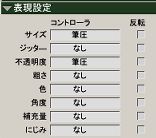
Ver.7からの新しい水彩ブラシですが、サイズの設定の中に「密度」という項目があります。
この値をブラシサイズの値より大きくすると、細い線のブラシが出来ます!!
例えば、「ぼかしキャメル」の最初の「密度」は8.0ですので、ブラシのサイズをそれより小さく、例えば7.0にします。
するとブラシサイズや水彩ブラシの種類にかかわらず(水彩キャメルとかフラットとかです)
細線のブラシになります。
乾燥度などの設定はきちんと出来るので、これを使うとちょっとおもしろい水彩の細線ブラシが出来上がります。
実のところ、これってバグ?とか思うのですが…(笑)
まぁ、なかなか使えるブラシなんで、これはこれで良いかな…とか…線の太さが変わると良いんですが、密度>サイズにした場合は、必ず同じ太さになります。
なので密度8.0なら、ブラシサイズが7.9まではずっと細い一本線で8.0を過ぎるとちゃんと太さが変わるようになるわけです。
やっぱりバグかしらん…っていうか設定上の構造???(笑)
まぁ楽しい細ブラシになるので試してみて下さいませ。